Jak skonfigurować ustawienia serwera proxy dla środowiska Java?
Artykuł dotyczy:
- Platformy: Windows 8, Windows 7, Vista, Windows XP, Windows 10, macOS
- Wersje oprogramowania Java: 7.0, 8.0
Ustawienia serwera proxy związane z uruchamianiem apletów można określać za pomocą panelu Java Control Panel.
Odnajdywanie panelu Java Control Panel
Konfigurowanie serwera proxy za pomocą panelu Java Control Panel
- W panelu Java Control Panel nacisnąć przycisk Network Settings (Ustawienia sieciowe) znajdujący się na karcie General (Ogólne).
- Zaznaczyć pole wyboru Use Browser Settings (Użyj ustawień przeglądarki).
- Nacisnąć przycisk OK aby zapisać zmiany.
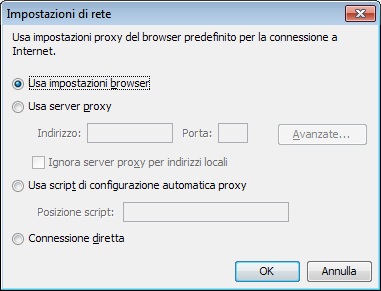
- Zamknąć wszystkie okna przeglądarki. Uruchomić ponownie przeglądarkę i załadować aplet.
- Jeśli apletu nadal nie można załadować i jest wyświetlany ten sam komunikat o błędzie, sprawdzić konfigurację serwera proxy przeglądarki internetowej.
Typowy komunikat o błędzie przy nieustawionym serwerze proxy
Jeśli ustawienia serwera proxy są niepoprawne, pojawia się typowy komunikat o błędzie:Przy uruchamianiu aplikacji jest wyświetlane okno dialogowe, podobne do poniższego, zawierające tekst „ClassNotFoundException”
Wyjątek ogólny
Name: JavaAppplication
ClassNotFoundException: JavaAppplication.class